不知道大家有沒有過,看到自己有興趣的報導,想要把
報章雜誌剪下來或拍下來的經驗,但剪下來會破壞本來的
書籍雜誌,更何況常常還不是你的,用手機拍下來,往往
不夠清楚,室內拍又易手震。
看到想收藏的書籍雜誌,用手邊的iPad mini 2拍攝。
鋰電池供電,不像傳統平台掃描器要插電。
CoCo棒2 Wi-Fi有配一個螢幕,解析度不高但是可預覽彩色
掃描圖檔,看有沒掃歪。
掃描方式就只要按下電源鍵,移動CoCo棒2 Wi-Fi,結束
則再按一次電源鍵即完成掃描。
既然叫CoCo棒2 Wi-Fi,就有Wi-Fi傳輸功能,首先是打開它。
拿出iPad,Wi-Fi連至Avision-9755這個熱點。
打開Safari瀏覽器,就會自動連上CoCo棒2 Wi-Fi,讀取
記憶卡內掃描的圖檔。
用app也可以,CoCo棒2 Wi-Fi的app是MiScan。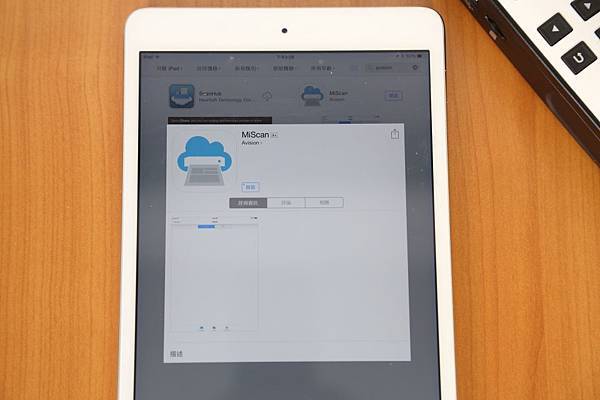
功能也是連線瀏覽及儲存CoCo棒2 Wi-Fi內的掃描圖檔。
對比用CoCo棒2 Wi-Fi掃描的圖,與iPad內建相機拍攝的圖
解析度及清晰度相差甚多。
口袋麥口一點,可買CoCo棒2 Wi-Fi專業版,內附的送紙底座,
可充電、可做A4掃描送紙,掃描單張A4文件會更穩定。
結語:
雖然現今手機或平板,其內建相機功能已很方便,但當你要紀錄
重要文件,或蒐集報章、書籍,高解析度的掃描器還是有其用途,
而CoCo棒2 Wi-Fi使用起來很方便,傳輸也能用Wi-Fi傳至iPhone
、iPad或Android行動裝置上觀看或儲存,算是已經把『掃描器』
這項早期的電腦週邊產品,注入不同的新血,增加實用性,以上
提供參考。










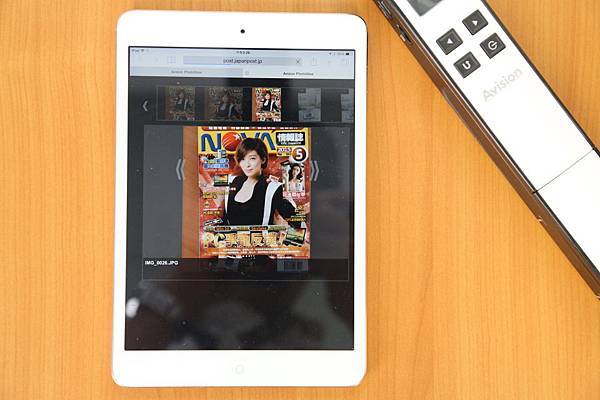






 留言列表
留言列表
